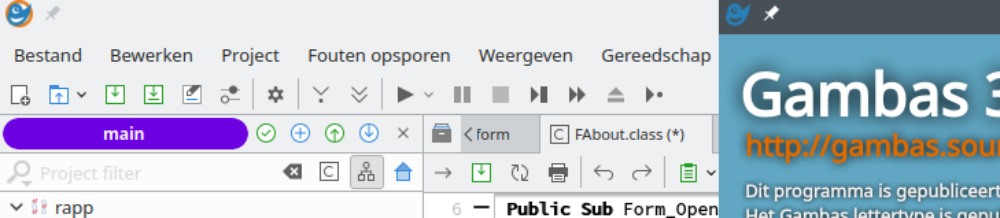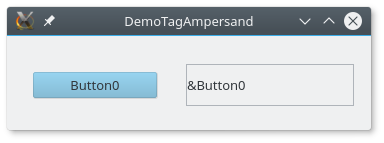1) Libraries
Bron: gambaswiki.org/wiki/doc/library
Library
Een library dient om gemeenschappelijk code tussen verschillende projecten te delen.
Een library is een Gambas programmma (executable), dat gebruikt kan worden in een ander project.
Voor eigen gebruik ga je dus steeds een library gebruiken, en geen component.
Locatie
Als een gambas project een library lib01 nodig heeft, wordt die gezocht op volgende plaatsen
(en ook in deze volgorde):
- 1)
uitvoerbare projectdirectory/lib01.gambas - 2)
$XDG_DATA_HOME/gambas3/lib/vendorname/lib01:versie.gambas - 3)
~/.local/share/gambas3/lib/vendorname/lib01:version.gambas - 4)
Project-Property_Tab_Library_directory-value/vendorname/lib01:versie.gambas - 5)
/usr/lib[/multiarch]/gambas3/vendorname/lib01:versie.gambas - 6)
/usr/bin/vendorname/lib01:versie.gambas
1. is de oudste manier
2./3. hangt af van het bestaan van $XDG_DATA_HOME, en gaat over installatie voor de user (single userwide copy; bv handig tijdens testen).
4. is een instelling in het gebruikend gambasproject (project eigenschappen)
5. is voor gebruik op een meergebruikerssysteem, waar je de library wil delen/gemeenschappelijk (dezelfde) gebruiken.
6. zoals 5., maar bij 6. gaat een gewoon gambas programma gebruikt worden als library (oudere manier).
$XDG_DATA_HOME hoort bij de specificaties van freedesktop.org en veronderstelt een basisdirectory waarin gebruikers-data wordt opgeslagen. Vgl $XDG_CONFIG_HOME voor gebruikers configuratie gegevens.
vendorname: zie Projecteigenschappen, veld “vendor” (of “verkoper” in de NL-talige versie).
Als deze leeg gebleven is bij creatie van de library, krijgt de locatie de mapnaam “(unknown)”:
.local/share/gambas3/lib/(unknown)/myownlib:0.0.1.gambas
Als je de vendorname alsnog invult, komt de lib in de nieuwe directory struktuur -inclusief die vendorname- terecht (en blijft de “unknown” versie bestaan).
Maken
Je kan ze ook op niveau van het systeem installeren (zie boven “Locatie”)
Gebruiken
Het gebruikend project: open Project, Properties. Kies “Libaries” blad. Dan krijg je een venster met het “Runtime library search path”, en een lege lijn plus lege ruimte eronder.
Met “+ Add” knop voeg je er toe.
Je krijgt een venster “Select a Library”; ik zie in mijn geval een library staan – of niet (**)- in de directory waarin dit nieuwe project zit; selecteer, “ok”.
Zichtbaar in de lijst:
vendor > Lib01 0.0.1
Location: /home/naam/.local/share/gambas3/lib/vendor/Lib01:0.0.gambas
Provides: Class1, Class2
Je kan de library hier ook verwijderen, en van plaats veranderen in de lijst.
Nota/Problemen (*)(**)
Ik had nogal eens problemen waarbij ik nadien de library niet kon gebruiken; ik kon ze niet selecteren/vinden vanuit de IDE.
De library in ~/.local/share/gambas3/lib/myvendor bleek ook een gekke naam te hebben met een dubbel versienummer.
Ik heb gemerkt dat ik best:
– Project type : normaal (ipv library)
– Compileren naar .gambas programma ineens in de juiste directory in Library compileren door uitvoeringsbestand te maken. Dat moet voldoende zijn. Maar..
~/.local/share/gambas3/lib/myvendor/libprj.gambas
(of de .gambas er naar kopieren).
– Als je de Library gebruikt in een project op dezelfde computer, moet je de IDE sluiten en terug starten om de libraries terug te lezen, anders ziet hij de nieuwe versie van de library niet, en kan je ze niet selecteren (momenteel in Gambas 3.14.3).
– opletten met versienummer; get from VERSION of de eigen project nummering kunnen dooreen/uiteenlopen…
Meer
Meer libraries: dan moet je letten op de volgorde in deze lijst; die moet juist zijn.
(volgens documentatie: van bovenaan/eerste tot onderaan/laatste).
Gevorderd?
De documentatie houdt daar zowat op; niets over:
- Hierarchie van libaries (upd: beetje uitleg hier)
- Initialiseren van een library: er wordt een aanzet gemaakt maar dat is nooit/nog niet aangevuld
- Versie-nummering
- …
Versienummer
Als je in de library code Application.Version gebruikt in een procedure, en je roept die op vanuit een gebruikend programma, dan wordt die zo letterlijk uitgevoerd dat je de versie van je uitvoerend programma te zien krijgt, en niet die van de library.
Je kan het versienummer in een Version.txt bestandje in de Data directory van je library zetten, en de inhoud van die file terugsturen in plaats van Application.Version.
Beter nog, als je het bestand “VERSION” noemt, en in het project het vakje “Get from VERSION file” aanklikt, wordt dat ook automatisch gebruikt binnen je library programma zelf.
Zie ook Versie van je bibliotheek (Library Version)
Update v.d. library
Hoe een library updaten?
TestLib is de library.
TestLib.gambas is de executable daarvan.
De file is ook terug te vinden als:
/home/username/.local/share/gambas3/lib/vendorname/TestLib:0.0.1.gambas
TestProgram op hetzelfde systeem is het programma dat deze lib gebruikt.
Wanneer krijgt TestProgram een “nieuwe versie” van TestLib in gebruik?
- TestLib code gewijzigd. Run TestLib. – Run TestProgram vanuit IDE. –> Nee
- TestLib code gewijzigd. Run TestLib. – Refresh TestProgram project vanuit IDE + Run –> Nee
- TestLib code gewijzigd. Make Executable. – Run TestProgram vanuit IDE. Ja!
Ook: TestLib:0.0.1.gambas datum/tijd wordt aangepast; - TestLib code gewijzigd. Make Executable. – Nog draaiend TestProgram vanuit IDE: –> Nee
De library wordt dus geladen bij het starten van het programma.
2) Componenten
Bron:
How To Program Components In Gambas (gambaswiki.org/wiki/dev/gambas)
Component
Gambas componenten zijn gedeelde bibliotheken die geschreven zijn in C, C++ of in Gambas zelf. Ze voegen nieuwe klassen toe aan de Gambas programmeeromgeving, en vormen een uitbreiding van de Gambas taal. Ze zijn voor algemeen gebruik bestemd, en worden dus verspreid met de gambas broncode.
Component maken
Project type: Component.
Je moet in de code EXPORTEER code gebruiken en de component voorzien van alles wat de IDE nodig heeft (eigenschappen met standaardwaarden, help enz).
—
Ook interessant: het object model van Gambas gambaswiki.org/wiki/doc/object-model